কিভাবে কম্পিউটারের স্ক্রিন রেকর্ড করে ভিডিও বানাবেন ? (PC screen record) Muhammed Juwel Ahmed |
আপনি কি, নিজের ল্যাপটপ বা কম্পিউটারের স্ক্রিন রেকর্ড করে ভিডিও বানিয়ে সেগুলি ইউটিউবে আপলোড করতে চান ? যদি হে, তাহলে পিসির স্ক্রিন রেকর্ড করার একটাই উপায় আপনার কাছে রয়েছে। সেটা হলো, যেকোনো একটি ভালো স্ক্রিন রেকর্ডার সফটওয়্যার ব্যবহার কোরে।
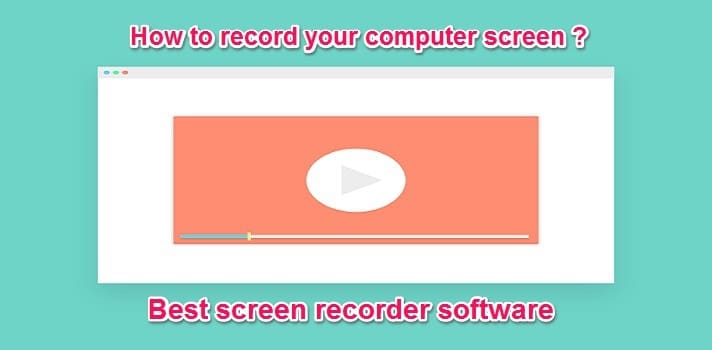
এবং, এমন একটি সফটওয়্যার ব্যবহার করেই, কিভাবে computer স্ক্রিন রেকর্ড করে আপনিও ভিডিও বানাতে পারবেন সে বেপারে আপনি আপনাদের নিচে বলবো। (How to record your computer screen and make videos ?)
কিভাবে নিজের কম্পিউটারের স্ক্রিন রেকর্ড করে ভিডিও বানাবেন ?
আজ ইউটিউবের থেকে টাকা আয় করা অনেকটাই সোজা হয়ে গেছে। এবং, আপনি যদি লক্ষ করেন, দেখতে পাবেন যে, ইউটিউবে লোকেরা অনেক রকমের টিউটোরিয়াল ভিডিও দেন।
এবং, এগুলির মধ্যে বেশিরভাগ “তারা নিজের কম্পিউটার বা ল্যাপটপের স্ক্রিন রেকর্ড করে বানানো ভিডিও” ইউটিউবে দিচ্ছেন।
এই পিসির স্ক্রিন রেকর্ড করে বানানো ভিডিও গুলি আপলোড করেই তারা হাজার হাজার টাকা ইউটিউবের থেকে অনলাইন আয় করছেন।
তবে, আপনিও সেটা পারবেন। কিন্তু, তার জন্য আপনার প্রয়োজন হবে একটি ভালো “স্ক্রিন রেকর্ডার সফটওয়্যার এর“.
হে, আপনি ঠিক ভাবছেন, Google এ সার্চ করলে আপনি অনেক ফ্রি স্ক্রিন রেকর্ডার সফটওয়্যার অবশই পেয়ে যাবেন।
কিন্তু, বিশ্বাস করেন, আমি এরম অনেক সফটওয়্যার নিজেই ব্যবহার করে দেখেছি। এবং, তাদের মধ্যে প্রায় সবগুলি কোনো কামের নয়।
কোনোটায় হয়তো “স্ক্রিন রেকর্ডিং লিমিট” রয়েছে বা কোনোটার হয়তো “ভিডিও কোয়ালিটি” (quality) বাজে।
তাই, আপনি যদি ইউটিউবের জন্য ভিডিও বানাতে চাচ্ছেন বা অন্য যেকোনো কারণে, আপনি এটা কখনোই চাবেননা যে আপনার ভিডিও কোয়ালিটি বাজে হউক বা সেই ভিডিও রেকর্ড করার কোনো লিমিট থাকুক।
সেজন্যই, আমি এমন একটি ফ্রী “কম্পিউটার স্ক্রিন রেকর্ডার সফটওয়্যার” এর ব্যাপারে আপনাদের বলবো, যেটা অনেক ইউটিউবার রা ব্যবহার করছে এবং, যেটা ব্যবহার করে আমি নিজেই স্ক্রিন এবং ভয়েস রেকর্ড করে অনেক ভিডিও বানিয়েছি।
সেই, স্ক্রিন রেকর্ডিং সফটওয়্যারটির নাম হলো “ApoWersoft free scree recorder”.
Apowersoft দিয়ে কম্পিউটার স্ক্রিন কিভাবে রেকর্ড করবেন ?
সবচে প্রথমে, আপনি Apowersoft software টি নিজের কম্পিউটার বা ল্যাপটপে ডাউনলোড কোরে ইনস্টল করুন।
এর পর, নিচে আমি বলা মতে steps গুলো ফলো করুন।
স্টেপ ১. একটি একাউন্ট বানাতে হবে
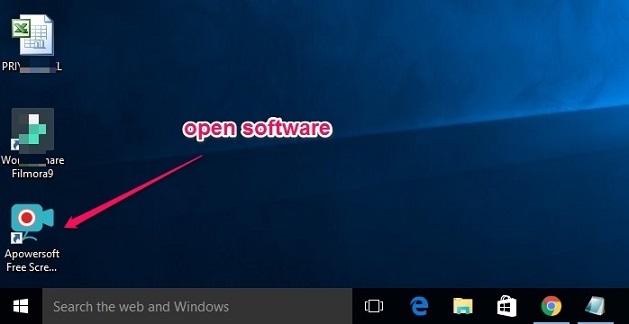
আপনি যেমন ওপরে দেখছেন, apowersoft সফটওয়্যারটি ডাউনলোড করে ইনস্টল করার পর, software টি আপনার কম্পিউটারের ডেস্কটপে আপনি দেখতে পাবেন।
সোজাসোজি, ডাবল (double) ক্লিক করে সফটওয়্যার টিকে ওপেন করুন।
স্টেপ ২.
এখন, আপনি একটি পেজ দেখবেন যেখানে লেখা থাকবে “You are not signed in“. মানে, এই software টি ব্যবহার করার জন্য আপনার একটি একাউন্ট বানাতে হবে।
তবে হে, signup বা account না বানিয়ে আপনারা apowersoft screen recording software ব্যবহার করতে পারবেন এবং ভিডিও বানাতে পারবেন।
কিন্তু, সেই স্ক্রিন রেকর্ডিং ভিডিও গুলিতে apowersoft এর একটি “watermark” বা “logo” বানানো থাকবে।
এবং, এরম watermark থাকা ভিডিও আপনি ইউটিউবে বা অন্যখানে আপলোড করলে সে দেখতে বিশন বাজে লাগে।
তাই, আমরা “login & signup” বাটন এ ক্লিক করবো এবং একটি একাউন্ট বানিয়ে নিবো।
স্টেপ ৩.
এখন আপনি, দেখতে পাবেন একটি পেজ যেখানে আপনাকে আপনার apowersoft লগইন আইডি এবং পাসওয়ার্ড দিতে বলা হবে।
কিন্তু, আমরা এখনো নিজের একাউন্ট বানাইনি, তাই সোজা নিচে “Signup” বাটনে ক্লিক করবো।
স্টেপ ৪.
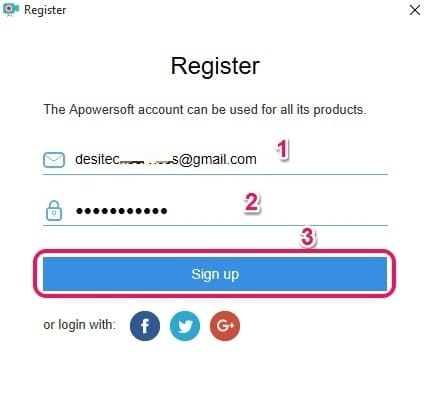
এখন আপনারা হয়তো দেখতেই পারছেন, ওপরে এবং নিচে দুটো বাক্স দেয়া হয়েছে।
প্রথম বাক্সে, নিজের ইমেইল আইডি লিখুন এবং শেষের বাক্সে একটি পাসওয়ার্ড দিন।
এর পর, নিচে “Sign up” বাটন বা লিংকে ক্লিক করুন।
স্টেপ ৫.
congratulations, এখন আপনার apowersoft একাউন্ট তৈরি হয়ে গেছে।
এখন আপনি দেখতে পাবেন, licence – lifetime বলে লেখা আছে। মানে, আপনি এই software ব্যবহার করে চির জীবন নিজের কম্পিউটারের স্ক্রিন রেকর্ড করতে পারবেন এবং আনলিমিটেড ভিডিও বানাতে পারবেন।
জেনেনিন পিসির স্ক্রিন রেকর্ড করে ভিডিও বানানোর প্রক্রিয়া
একবার আপনার একাউন্ট তৈরি হয়েগেলে, তারপর আপনার কোনো অসুবিধা হবেনা। আপনি, সোজা software টি ওপেন করেই কম্পিউটার স্ক্রিন এর ভিডিও বানাতে পারবেন।
মন দিবেন,
১. Apowersoft সফটওয়্যারটি ওপেন করার পর, আপনি প্রথমেই একটি লাল রঙের “record” বটন দেখবেন।
এবং, স্ক্রিন রেকর্ড শুরু করার জন্য আপনার এই “record button” ক্লিক করতেই হবে।
২. আপনি যদি নিজের রেকর্ড করা ভিডিওতে ভয়েস “voice” দিতে চান, মানে ভিডিওর সাথে সাথে ভয়েস ও রেকর্ড করতে চান, তাহলে “microphone” অথবা “system sound” এর অপসন বেঁচে নিতে হবে।
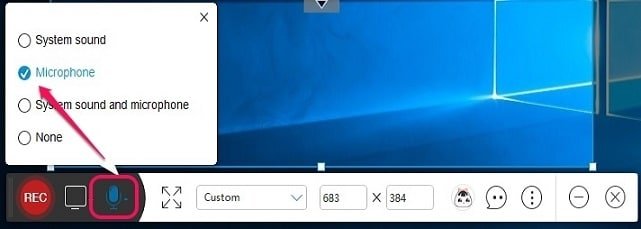
মনে রাখবেন, এই microphone অপসন সিলেক্ট না করলে, আপনার ভিডিওতে আপনার ভয়েস বলা কোনো শব্দ রেকর্ড হবেনা।
৩. Screen record করার জন্য আপনার “screen” অপসন সিলেক্ট করতে হবে। আসলে, এখানে আপনি webcam দ্বারা নিজের ভিডিও বানাতে পারবেন আর তা নাহলে স্ক্রিন অপসন সিলেক্ট করে স্ক্রিনের ভিডিও রেকর্ড করতে পারবেন।
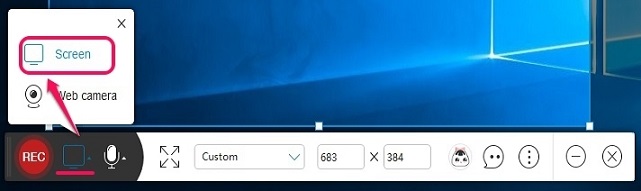
তাই, আপনার অবশই webcam এবং screen অপসন থেকে “screen অপশনে” ক্লিক করে নিতে হবে।
৪. আপনি যদি, নিজের কম্পিউটার স্ক্রিনের পুরো অংশটাই ভিডিও হিসেবে রেকর্ড করতে চান, তাহলে আপনার “screen size” টি “Full screen” হিসেবে বেঁচে নিতে হবে।
আপনি সোজা, “Custom” এ ক্লিক করে স্ক্রিন সাইজটি “Full screen” হিসেবে বেঁচে নিতে পারবেন।
৫. Recorder স্টপ করার জন্য, আপনারা নিজের কম্পিউটারের নিচে ডানদিকে একটি ছোট্ট নীল রঙের “রেকর্ড আইকন” দেখবেন।
সেই, রেকর্ড আইকনে গিয়ে তাতে রাইট ক্লিক করুন এবং আপনারা “Stop” বলে একটি অপসন পাবেন।
ব্যাস, stop এ ক্লিক করলেই আপনার ভিডিও রেকর্ড হওয়া বন্দ হয়ে যাবে।
এবং, আপনার রেকর্ড করা কম্পিউটার স্ক্রিনের ভিডিও আপনার কম্পিউটারে “সেভ” (save) হয়ে যাবে।
এরপর, আপনি আপনার রেকার করা স্ক্রিনের টিউটোরিয়াল ভিডিও, “YouTube, Facebook” বা অন্য যেকোনো সোশ্যাল মিডিয়া সাইট গুলিতে দিতে পারবেন।
আমাদের শেষ কথা,
যা আমি আগেই বলেছি, নিজের কম্পিউটার স্ক্রিন রেকর্ড করার আমি অনেক সফটওয়্যার গুগলে পেয়েছি।
কিন্তু, তাদের মধ্যে সবচে কাজের এবং ভালো আমি apowersoft কেই পেয়েছি। কারণ, একটি ফ্রি screen recorder software হওয়ার সত্ত্বেও আপনি এর দ্বারা আনলিমিটেড কোনো বাধা ছাড়া ভিডিও রেকর্ড করতে পারবেন।
এর ভিডিও কোয়ালিটির সাথে সাথে রেকর্ড হওয়া sound বা voice কোয়ালিটি ও অনেক ভালো।
কেবল একটি একাউন্ট বানিয়ে নিন, তারপর watermark ছাড়াই computer screen record করতে থাকুন।
তাহলে, আপনার যদি একটি ইউটিউবের চ্যানেল আছে, এবং নিজের চ্যানেলের জন্য আপনি টিউটোরিয়াল ভিডিও বানাতে চান, তবে apowersoft অবশই ব্যবহার করে দেখুন। আপনার কাজে আসবে।



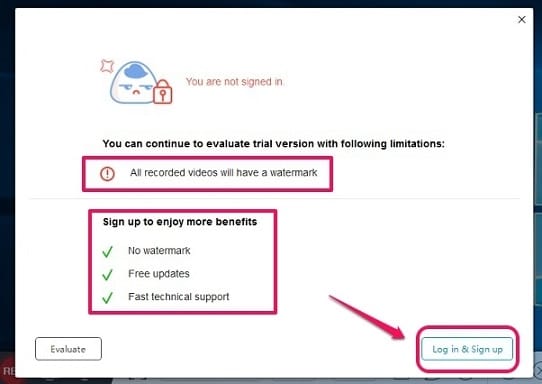

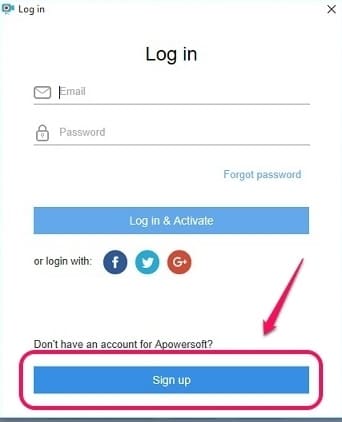


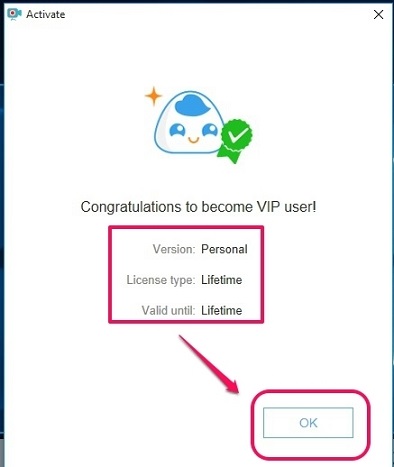





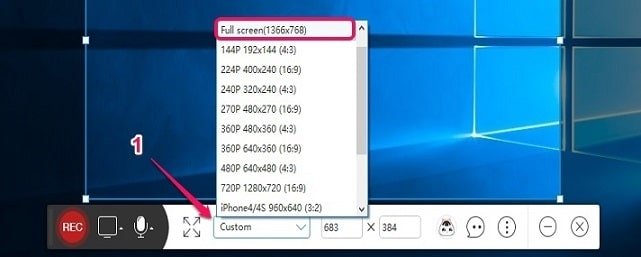

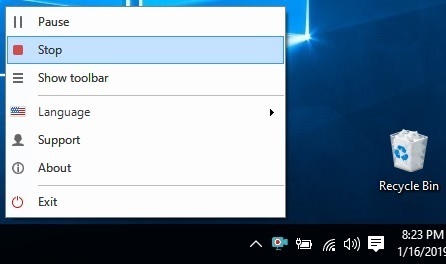


কোন মন্তব্য নেই